

作者:Vernon Roderick, 最近更新:July 9, 2021
Avast Antivirus 是一種實用程序,可掃描您的計算機以查找惡意軟件威脅。 該程序的一項功能是隔離,它將檢測到惡意軟件的文件鎖定在安全的病毒箱中。 在本教程指南中,提供了多種方法來幫助您修復錯誤 Avast 無法恢復文件. 因為有些用戶會遇到誤報檢測問題,其中被認為是乾淨的文件被 Avast 檢測為惡意軟件,並且無法從隔離區中恢復。
恢復時拋出的錯誤是“發生錯誤,此文件無法恢復。” 如果使用這些選項無法解決問題,則可以使用名為 FoneDog Data Recovery 的可靠數據恢復程序來恢復已刪除的文件。
對了,你有沒有遇到過其他的 諸如“您需要格式化驅動器中的磁盤”之類的錯誤?如果你碰巧遇到它,那麼你可以點擊閱讀這篇文章。
第 1 部分。 恢復已刪除文件的最佳軟件第 2 部分。通過重新打開病毒箱修復 Avast 無法恢復文件錯誤第 3 部分。 修復 Avast 無法通過系統托盤恢復文件錯誤第 4 部分。 通過誤報修復 Avast 無法恢復文件錯誤第 5 部分。 通過修復 Avast Antivirus 修復 Avast 無法恢復文件錯誤第 6 部分。 通過更新 Avast Antivirus 修復 Avast 無法恢復文件錯誤第 7 部分。 通過全新安裝修復 Avast 無法恢復文件錯誤第 8 部分。 通過停用和激活修復 Avast 無法恢復文件錯誤第 9 部分。 如何在 Avast Antivirus 中向文件添加排除項第10部分。摘要
FoneDog數據恢復 是一款專業且值得信賴的數據恢復程序,可幫助您恢復丟失和刪除的任何類型的文件。 例如,這是一篇關於 從 Windows 10 恢復已刪除的文件. 憑藉其簡單的界面和幫助嚮導,該工具可確保安全可靠的數據在掃描和恢復過程中不會丟失任何數據。 您可以在任何設備和任何類型的情況下恢復文件。
FoneDog 數據恢復為您的設備提供快速和深度掃描模式。 結果按類別返回,您可以選擇預覽每個文件。 您還可以過濾結果並選擇要還原的特定文件。 該工具可以在 Windows 和 Mac OS 上運行。 它有一個免費試用版,也可以通過 30 天退款保證和全套功能購買。
數據恢復
恢復已刪除的圖像,文檔,音頻和更多文件。
從計算機(包括回收站)和硬盤驅動器中獲取已刪除的數據。
恢復因磁盤事故,操作系統崩潰等原因引起的丟失數據。
免費下載
免費下載

本節提供了簡單的信息,將指導您如何解決 Avast 無法恢復文件的錯誤。 重新啟動 Avast的反病毒 應用程序並再次打開病毒箱。
步驟 01:在您的計算機上,關閉並再次啟動 Avast 殺毒軟件 應用程序。
您可以通過桌面快捷方式圖標、任務欄上的固定圖標或通過“開始”菜單程序訪問該應用程序。
步驟 02:在窗口的左側邊欄上,單擊 保護 標籤。
步驟03:下一步,選擇 病毒胸部 查看隔離的文件。
病毒箱存儲檢測到的威脅,這些威脅與詳細信息隔離,例如威脅名稱、受感染文件、原始位置和發現日期。
步驟 04:右鍵單擊要還原的文件並選擇 恢復 從出現的下拉菜單中。
在其他版本上,選中文件旁邊的框,然後單擊底部的三個點並選擇 恢復 從出現的下拉菜單中。
步驟 05:要恢復文件並將其添加為下一次 Avast Antivirus 掃描的例外,請右鍵單擊該文件並選擇 恢復並添加例外。 Avast 掃描不會包含所有例外情況。
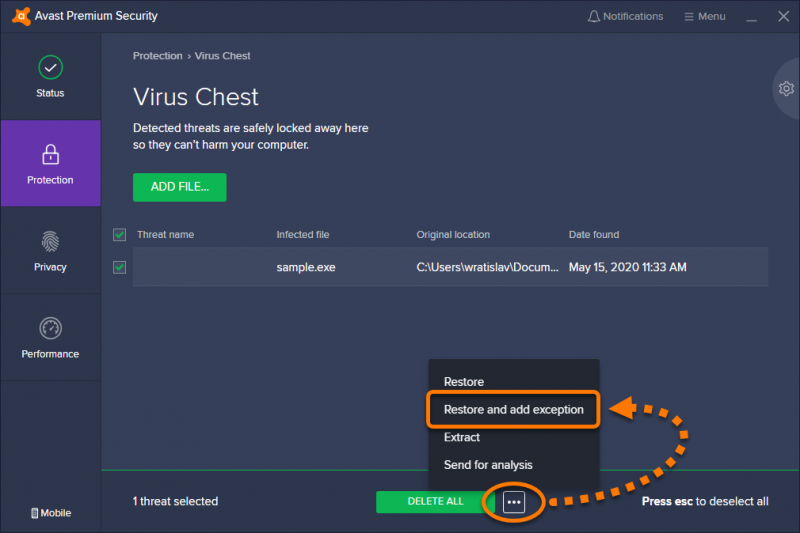
步驟 06:出現一個確認對話框,說明文件已成功恢復。 點擊 關閉.
步驟 07:驗證文件是否已恢復到其原始位置。
如果由於錯誤而無法恢復文件,請嘗試重新啟動計算機。 再次啟動 Avast Antivirus 並恢復病毒箱中的隔離文件。
此基本方法提供了有用的信息,將指導您如何解決 Avast 無法恢復文件的錯誤。 通過計算機上的系統托盤啟動 Avast Antivirus。
步驟 01:在您的計算機上,打開 Avast 殺毒軟件 應用程序通過 系統托盤 位於任務欄的右下角。 右鍵單擊其橙色圖標並選擇 病毒胸部 從彈出窗口。
步驟 02:在病毒箱列表中,右鍵單擊要還原的文件。
步驟03:點擊 恢復 從出現的下拉菜單中。
在其他版本上,選中文件旁邊的框,然後單擊底部的三個點並選擇 恢復 從出現的下拉菜單中。
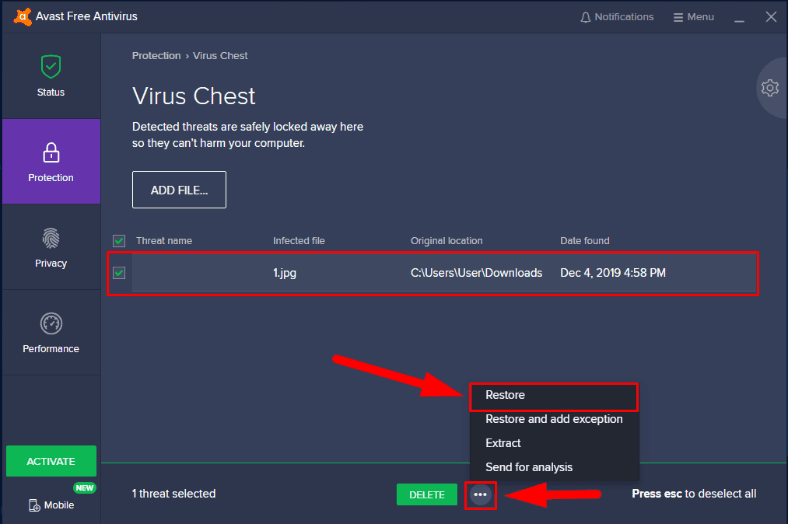
步驟 04:要恢復文件並將其添加為下一次 Avast Antivirus 掃描的例外,請右鍵單擊該文件並選擇 恢復並添加例外。 Avast 掃描不會包含所有例外情況。
步驟 05:將出現一個確認對話框,並顯示一條消息,說明文件已成功恢復。 點擊 關閉.
步驟06:檢查文件是否已成功恢復到其原始位置。
如果無法在您的計算機上恢復隔離的文件,您可以使用 FoneDog 數據恢復工具來恢復本文另一部分中討論的已刪除文件。
本節將教您如何通過向 Avast 發送誤報來解決 Avast 無法恢復文件的錯誤。 誤報意味著文件被認為是乾淨的,但在掃描過程中被 Avast Antivirus 標記為惡意軟件。
步驟01:在您的計算機上,啟動 Avast 殺毒軟件 應用程序。
步驟 02:在窗口的左窗格中,單擊 保護 標籤。
步驟03:下一步,選擇 病毒胸部 查看隔離的文件。
步驟 04:右鍵單擊要發送的隔離文件並選擇 發送分析 從出現的下拉菜單中。
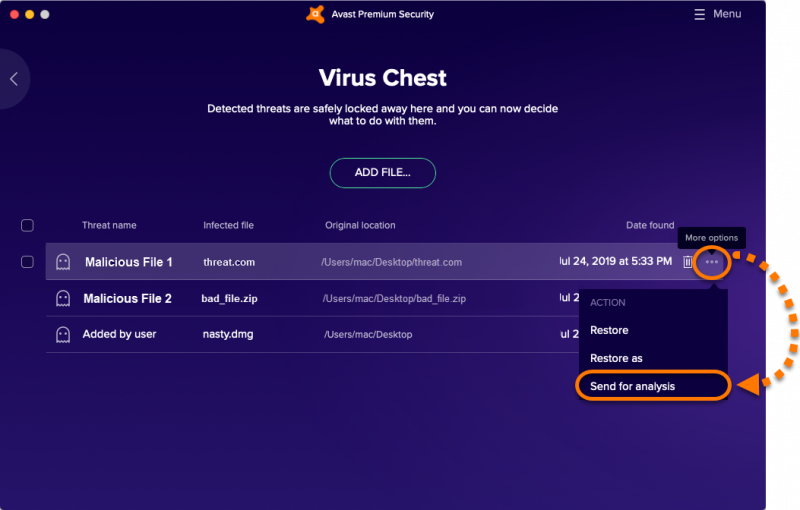
在其他版本上,選中文件旁邊的框,然後單擊底部的三個點並選擇 發送分析 從出現的下拉菜單中。
步驟 05:將出現一個表格。 選擇 假陽性 選項並提供任何其他信息。
步驟 06:如果您沒有更多修改,請單擊 發送 按鈕。
步驟 05:將出現一個確認對話框,其中顯示一條消息,說明文件已成功發送以供分析。 點擊 關閉.
這個簡單的過程提供了指導您如何通過修復 Avast Antivirus 應用程序來解決 Avast 無法恢復文件的錯誤的步驟。
步驟01:在您的計算機上,啟動 控制面板.
步驟02:轉到 訓練課程 然後單擊 卸載軟件.
步驟 03:在程序列表中,找到 Avast Antivirus 並選擇它。
步驟04:點擊 修理。 等待修復過程完成。
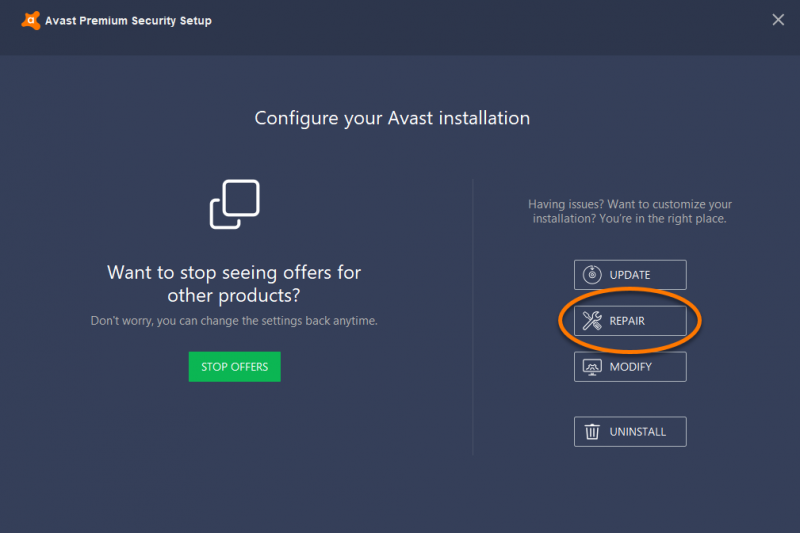
步驟 05:再次啟動 Avast Antivirus 並轉到病毒箱。 檢查您現在是否可以恢復文件。
如果無法在您的計算機上恢復隔離的文件,您可以使用 FoneDog 數據恢復工具來恢復本文另一部分中討論的已刪除文件。
本節提供的步驟將幫助您解決如何通過更新 Avast Antivirus 應用程序解決 Avast 無法恢復文件的錯誤。
步驟 01:在您的計算機上,打開 Avast 殺毒軟件 應用程序通過 系統托盤 位於任務欄的右下角。
步驟 02:右鍵單擊其橙色圖標並選擇 提交 從彈出窗口。
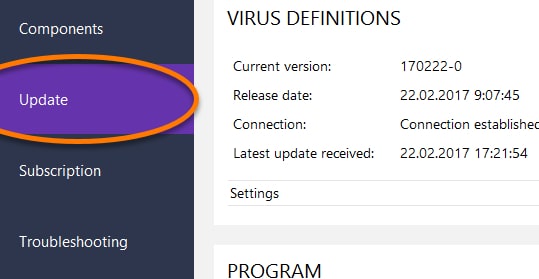
步驟03:選擇 程序.
步驟 04:如果 Avast Antivirus 沒有自動檢查更新,請單擊 檢查更新.
步驟 05:等待應用程序更新完成。 該應用程序將顯示 您的應用程序是最新的 完成後。
步驟06:點擊 更多選項 箭頭並選擇 自動更新 用於自動更新和下載更新。
步驟07:點擊 立即重新啟動 當提示您重新啟動計算機時。 在重新啟動之前,請確保保存對其他應用程序的所有工作。
如果無法在您的計算機上恢復隔離的文件,您可以使用 FoneDog 數據恢復工具來恢復本文另一部分中討論的已刪除文件。
本節提供分步說明,指導您如何在修復未解決問題的情況下通過執行 Avast Antivirus 程序的全新安裝來解決 Avast 無法恢復文件的錯誤。 如果不是默認設置,請確保備份 Avast 設置。
步驟01:下載 Avast卸載實用程序 來自 Avast 網站的程序。
步驟 02:下載最新版本的 Avast的反病毒 來自 Avast 網站。
步驟 03:如果您希望在全新安裝後恢復 Avast 設置,請斷開互聯網連接。 這適用於不在默認設置中的 Avast 設置。
當您恢復 Avast 設置時:
步驟 01:在您的計算機上,打開 Avast 殺毒軟件 應用程序。
步驟 02:在窗口的右上角,單擊 目錄.
步驟03:下一步,選擇 設置。
步驟04:選擇 備份設置.
步驟 05:檢查您要稍後保存和恢復的所有組件。
步驟06:點擊 繼續 保存。
要恢復保存的設置,請打開並選擇要恢復的備份設置文件 (.avastconfig)。
步驟07:運行 Avast卸載實用程序 程序並按照說明進行下一步。 等待卸載過程完成。
步驟 08:當提示重新啟動到安全模式時,確認重新啟動計算機。
步驟09:重新啟動計算機。
第 10 步:再次連接到 Internet。
步驟 11:重新安裝 Avast的反病毒 應用程序按照屏幕上的說明進行操作並等待安裝完成。
第 12 步:再次重新啟動計算機。
這個簡單的過程提供的步驟將指導您如何通過嘗試停用防病毒應用程序來解決 Avast 無法恢復文件的錯誤。
步驟 01:在您的計算機上,打開 Avast 殺毒軟件 應用程序。
步驟 02:在窗口的右上角,單擊 目錄.
步驟03:下一步,選擇 設置。
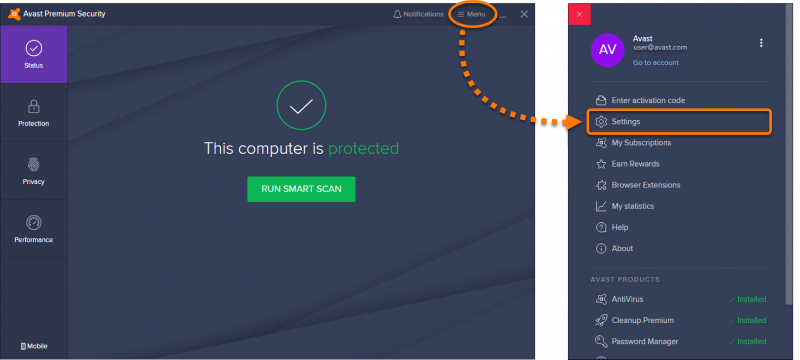
步驟04:打開 組件 左側欄中的標籤。
步驟 05:關閉設置 家居保安.
步驟06:點擊 OK.
步驟 07:恢復隔離的文件。 重新激活 Avast Antivirus 應用程序。
停用提供安全保護的 Avast 防病毒應用程序將意味著您的計算機面臨風險。 確保再次激活防病毒應用程序。
本節討論如何向文件添加排除項,這意味著 Avast 防病毒掃描和屏蔽保護將不包括該文件。
步驟 01:在您的計算機上,啟動 Avast 殺毒軟件 應用程序。
步驟 02:在窗口的右上角,單擊 目錄 標籤。
步驟03:選擇 設置 從彈出窗口。
步驟04:選擇 一般 標籤。
步驟 05:向下滾動並轉到 排除 部分.
步驟 06:指定將從 Avast 防病毒掃描和屏蔽保護中排除的文件的文件路徑、URL 和其他詳細信息。
步驟07:點擊 加入 按鈕。
步驟 08:完成後,單擊 OK.
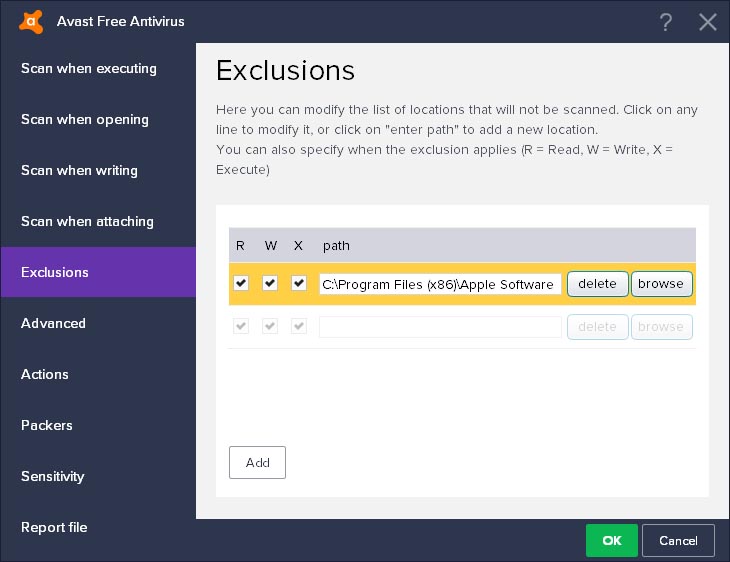
人們也讀如何從iPhone備份恢復iPad從備份恢復意味著什麼
在某些情況下,防病毒掃描程序(例如 Avast Antivirus)會出現問題。 一個例子是誤報檢測,它將向隔離區發送一個乾淨的文件,因為它被防病毒軟件檢測為 惡意軟件威脅. 如果您恢復文件,防病毒應用程序將拋出錯誤並且不允許您恢復它,即使它是一個 100% 乾淨和安全的文件。
要解決此問題,本教程指南中討論了多種方法。 還建議添加要從防病毒掃描和屏蔽保護中排除的文件的排除列表。 如果無法使用給定的方法恢復文件,FoneDog 數據恢復可以幫助將文件恢復到您的設備。
發表評論
留言
熱門文章
/
有趣無聊
/
簡單難
謝謝! 這是您的選擇:
Excellent
評分: 4.6 / 5 (基於 79 個評論)